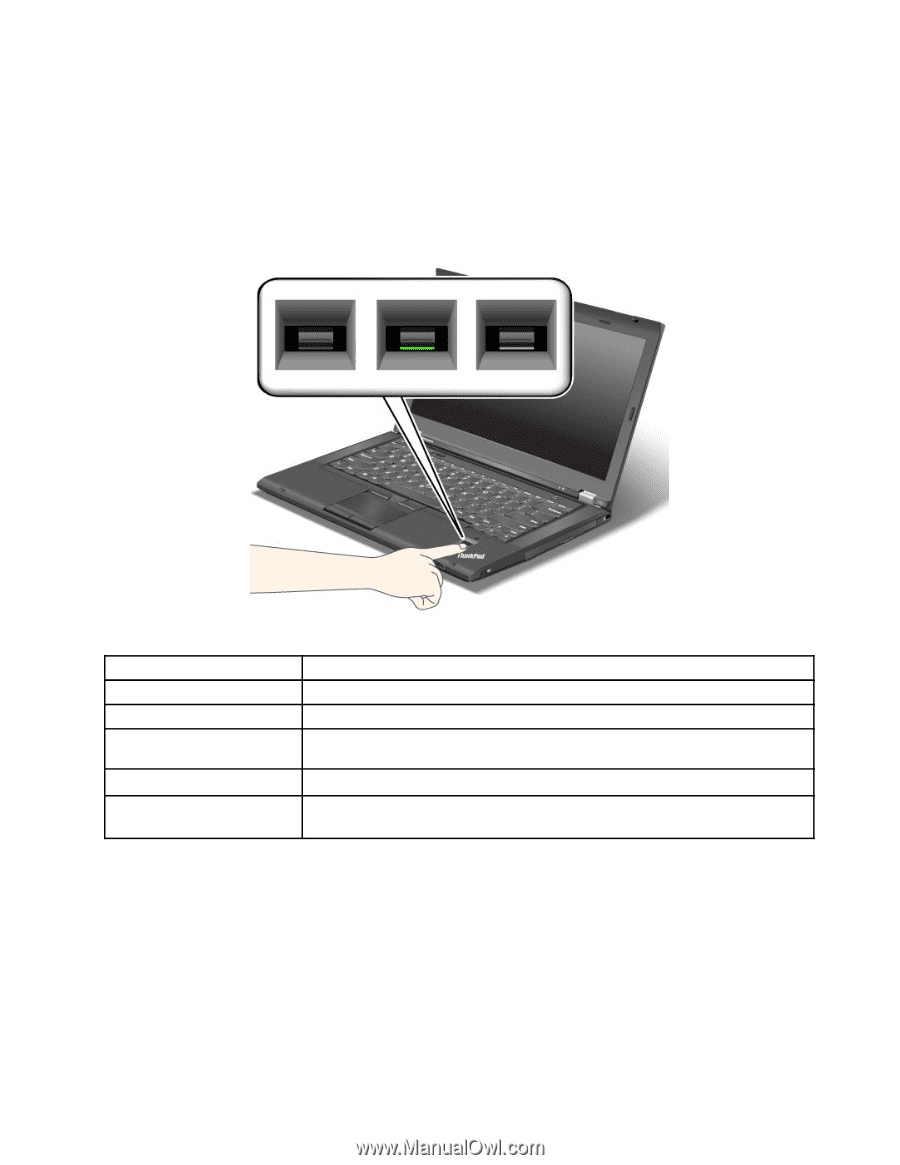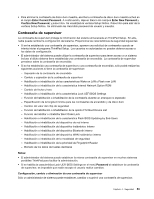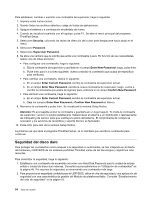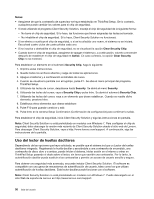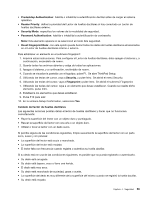Lenovo ThinkPad T430s (Spanish) User Guide - Page 75
Registro de sus huellas dactilares, Comportamiento del LED del lector de huellas dactilares
 |
View all Lenovo ThinkPad T430s manuals
Add to My Manuals
Save this manual to your list of manuals |
Page 75 highlights
Registro de sus huellas dactilares 1. Encienda el sistema. 2. Para iniciar el software Lenovo Fingerprint, consulte "Acceso a diversos programas ThinkVantage" en la página 14. 3. Siga las instrucciones de la pantalla para registrar sus huellas dactilares. Para obtener detalles, consulte el sistema de información de ayuda relacionado con el programa. Comportamiento del LED del lector de huellas dactilares Tabla 4. Lista de comportamiento del LED del Fingerprint Reader Comportamiento LED descripción Verde continuo El lector de huellas dactilares está preparado para pasar el dedo. Verde parpadeante una vez La huella dactilar se está autenticando o se ha autenticado. Verde parpadeante El lector de huellas dactilares está preparado para pasar el dedo en estado de autenticación de encendido. Ámbar parpadeante La huella dactilar no se ha podido autenticar. Ámbar continuo durante 15 segundos La función de autenticación de encendido se deshabilita después de tres pasadas de huellas dactilares erróneas. Capítulo 4. Seguridad 57